Google Chrome 瀏覽器有各種不同的擴充功能提供給用戶安裝使用,通常都會將比較常用的擴充功能放在工具列上,多數都要用滑鼠點一下才能夠執行,經常容易會出現點錯情況,這次來教大家如何自訂 Chrome快速鍵啟動擴充功能,就能避免誤點情況發生,也能提升執行擴充功能效率。

如何實現Chrome自訂快速鍵擴充功能技巧
首先打開 Google Chrome 瀏覽器的「擴充功能」,可點選右上角「三個點」>「更多工具」>「擴充功能」。
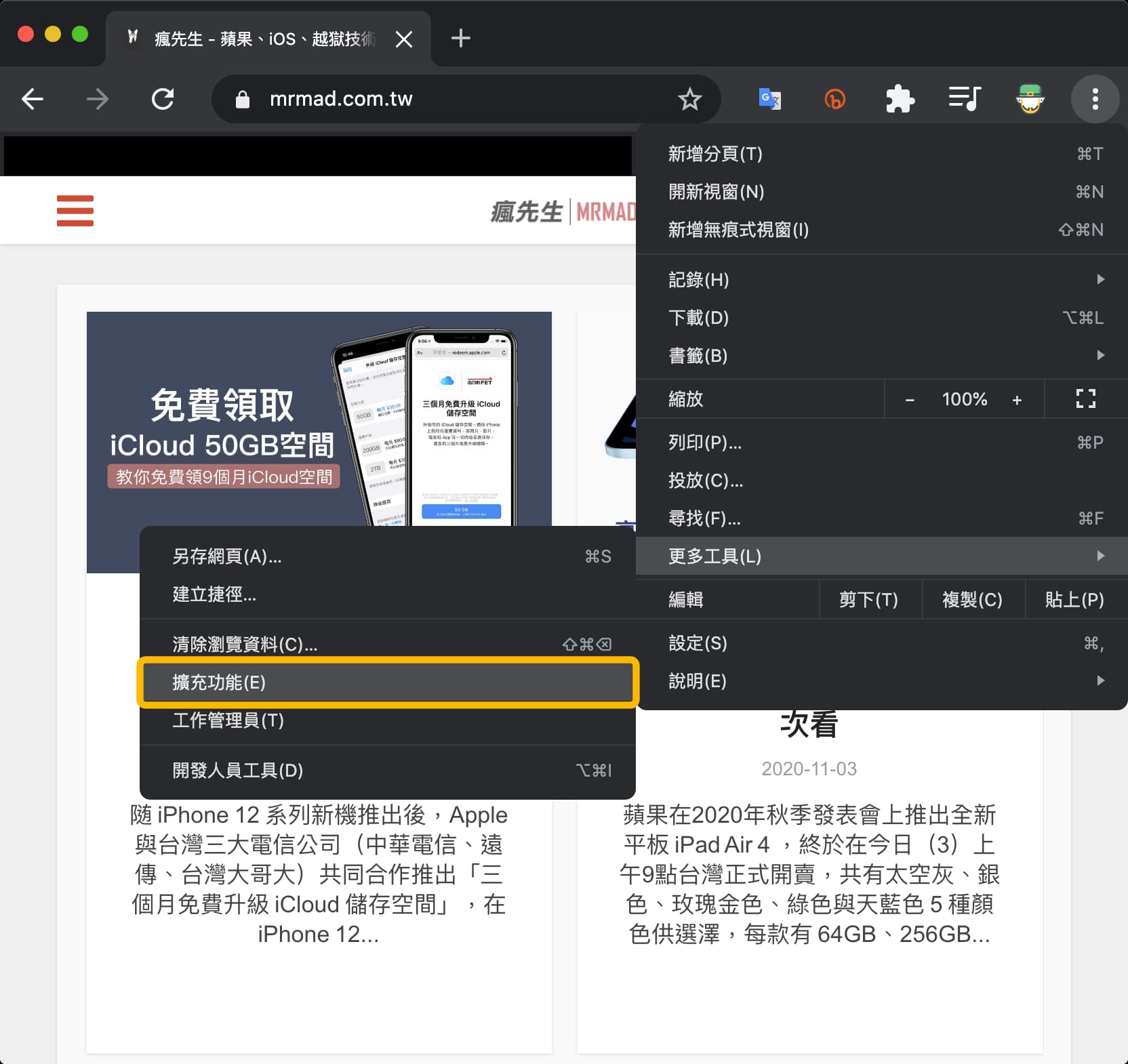
並且點選左上角「☰」按鈕。
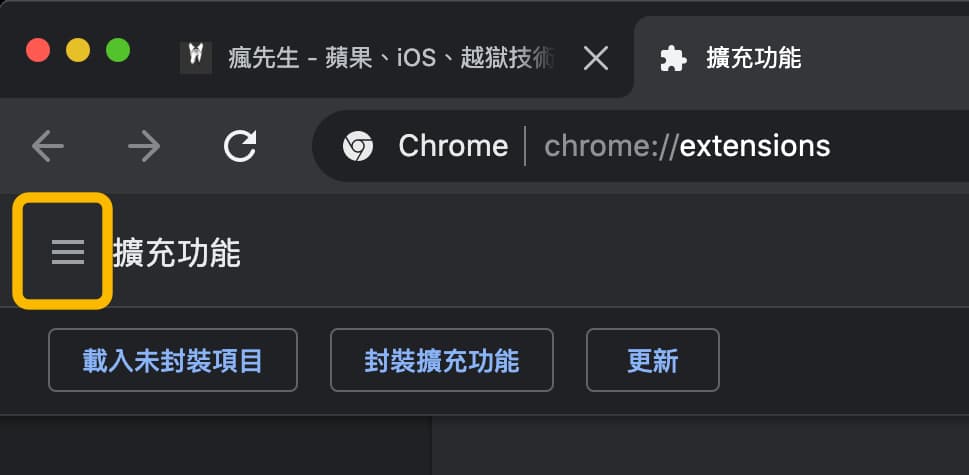
從擴充功能表選擇「鍵盤快速鍵」。
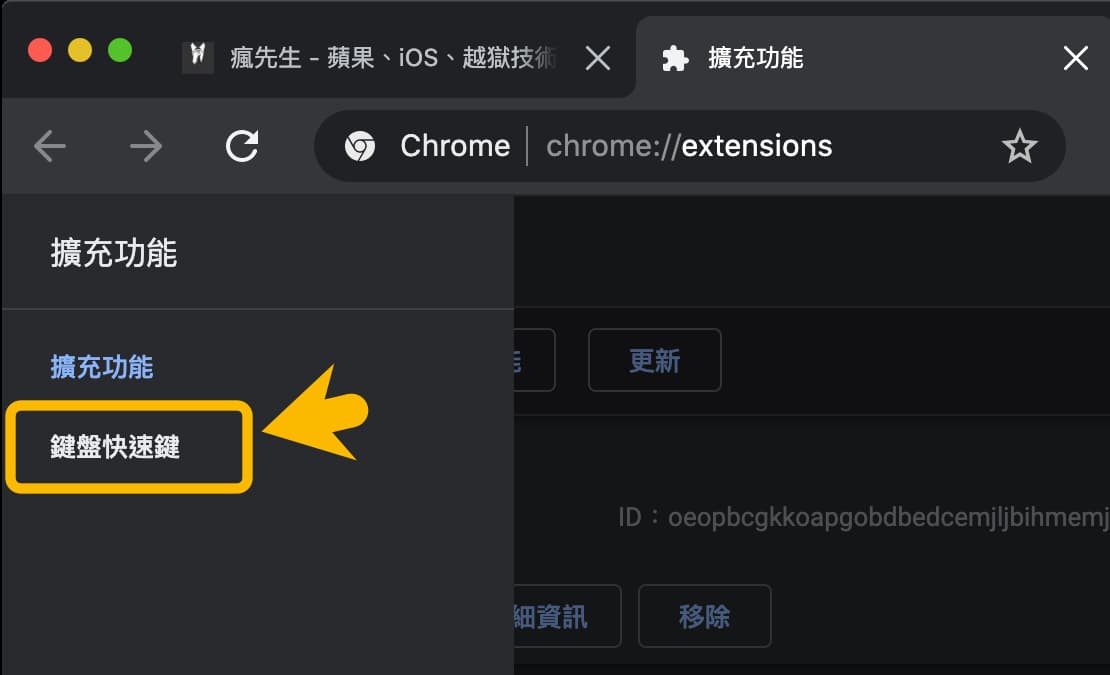
在擴充功能頁面,就能夠針對每款擴充插件自訂想要的快速鍵,只能夠使用 Ctrl、Alt、Command(⌘)組成快捷鍵,全部都可以自訂。
至於要如何設定比較不容易忘或搞混?提供一些小技巧,可以用軟體名稱為快捷鍵關鍵組合,如 Bitly 縮網址擴充插件就以「B」為組合,所以快捷鍵可設定為 Ctrl+B 或 Alt+B 或 Command+B。
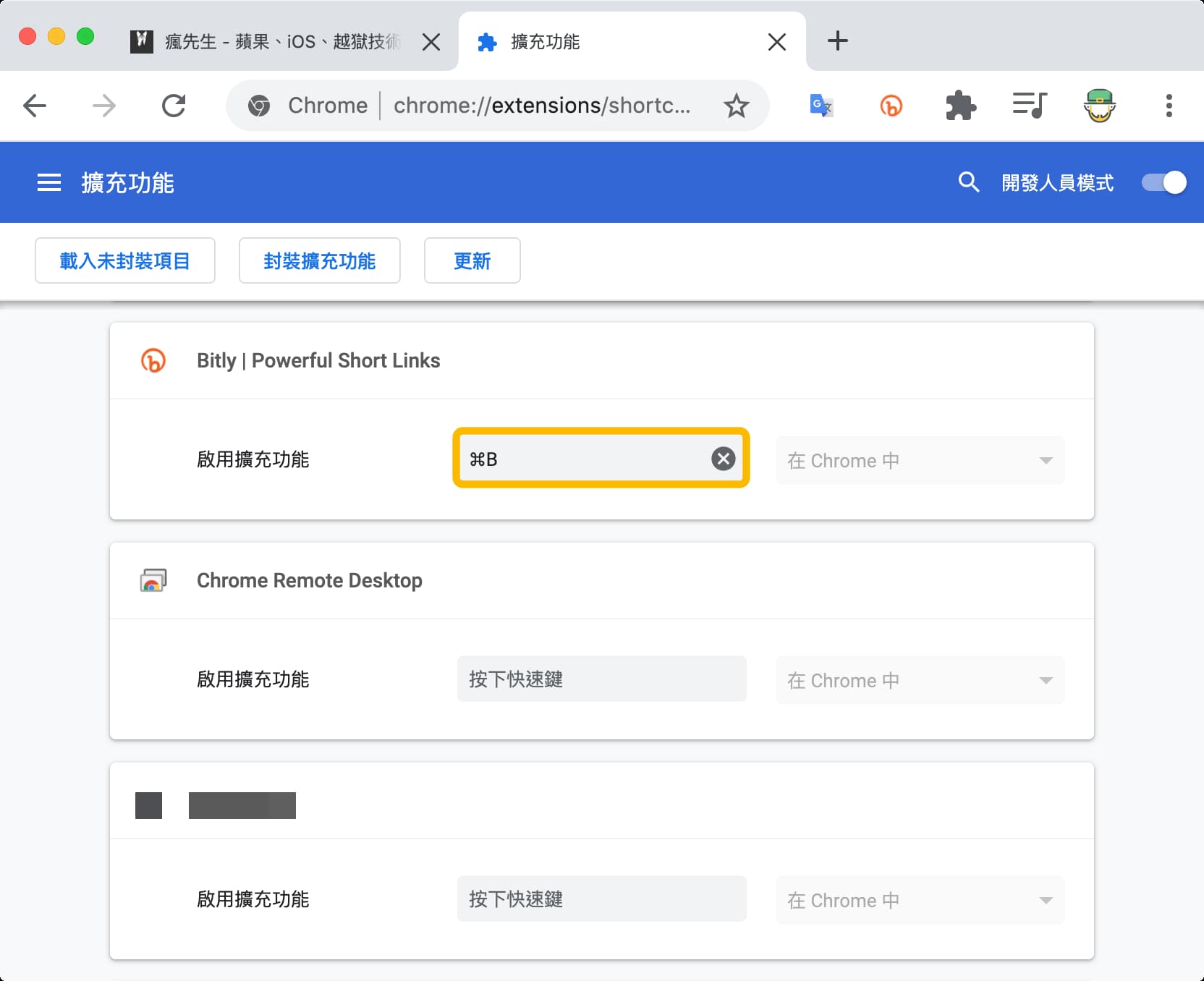
只要設定好快速鍵 Command+B 後(Mac鍵盤),在 Chrome 網頁上就可直接按下鍵盤快速鍵,立即就會啟動縮網址功能,就能省去還要透過滑鼠點一下工具列按鈕。
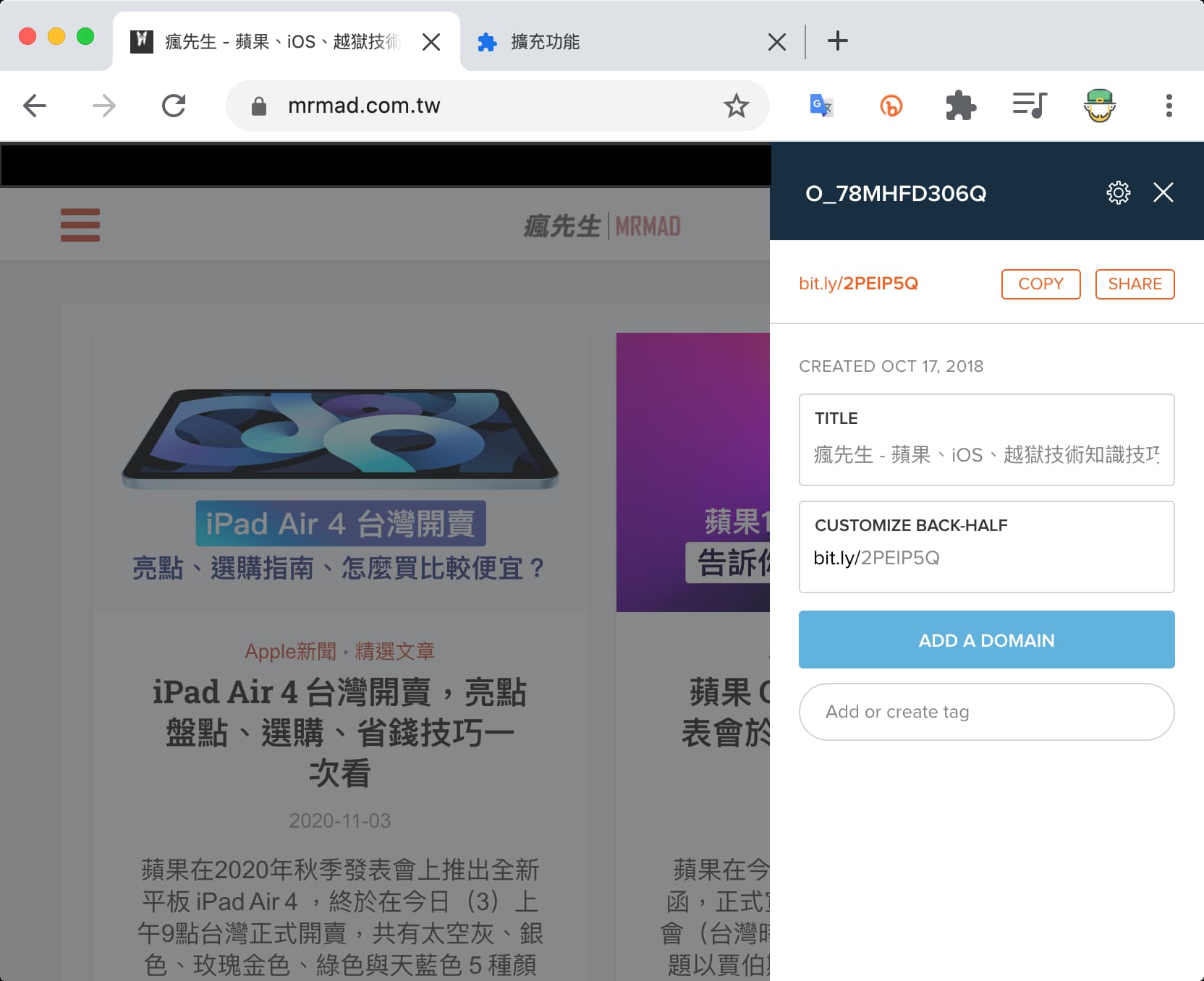
透過 Google Chrome 內建擴充功能快速鍵自訂功能後,就能加快執行擴充功能時間,像是要縮網址、翻譯、擷取網頁等功能都沒問題。
Google Chrome 實用快速鍵
除了可以自訂擴充功能快速鍵外,其實 Google Chrome 瀏覽器本身也同樣有快速鍵,底下分享幾個比較實用的快速鍵給大家:
- 開啟新視窗:Ctrl + N 鍵
- 以無痕模式開啟新視窗:Ctrl + Shift + N 鍵
- 關閉目前的分頁:Ctrl + W 鍵或 Ctrl + F4 鍵
- 開啟並切換至新分頁:Ctrl + T 鍵
- 切換至下一個開啟的分頁:Ctrl + Tab
- 切換至上一個開啟的分頁:Ctrl + Shift + Tab
- 放大、縮小網頁畫面:Ctrl 鍵和 + 鍵 與 Ctrl 鍵和 – 鍵
- 顯示目前網頁的 HTML 原始碼:Ctrl + U 鍵
- chrome回上一頁或下一個頁面:Alt+向左鍵、Alt+向右鍵
更多 Chrome 鍵盤快速鍵點我了解。
精選文章
- Chrome工具列按鈕偏小、分頁不好點?教你開啟老人模式
- 如何替 iOS 14 預設瀏覽器改為 Chrome ?利用這招實現
- Chrome分頁群組開啟技巧,透過這招即可防止瀏覽器太凌亂
- Chrome 實現一鍵替YouTube 截圖、製作GIF 動畫圖檔教學
想了解更多Apple資訊、iPhone教學和3C資訊技巧,歡迎追蹤 瘋先生FB粉絲團、 訂閱瘋先生Google新聞、 Telegram、 Instagram以及 訂閱瘋先生YouTube。